Dell XPS 12 Owner's Manual [de]
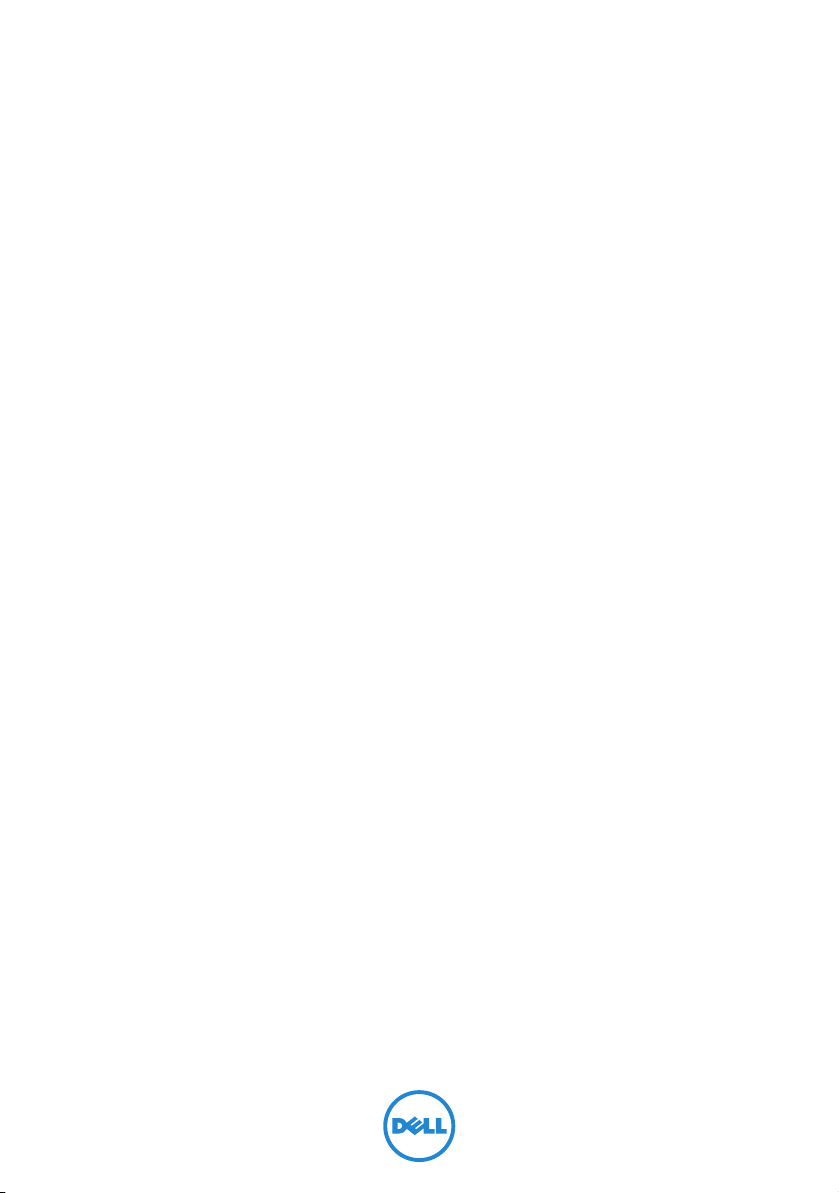
Dell XPS 12
Benutzerhandbuch
Computermodell: XPS 9Q23
Vorschriftenmodell: P20S
Vorschriftentyp: P20S001
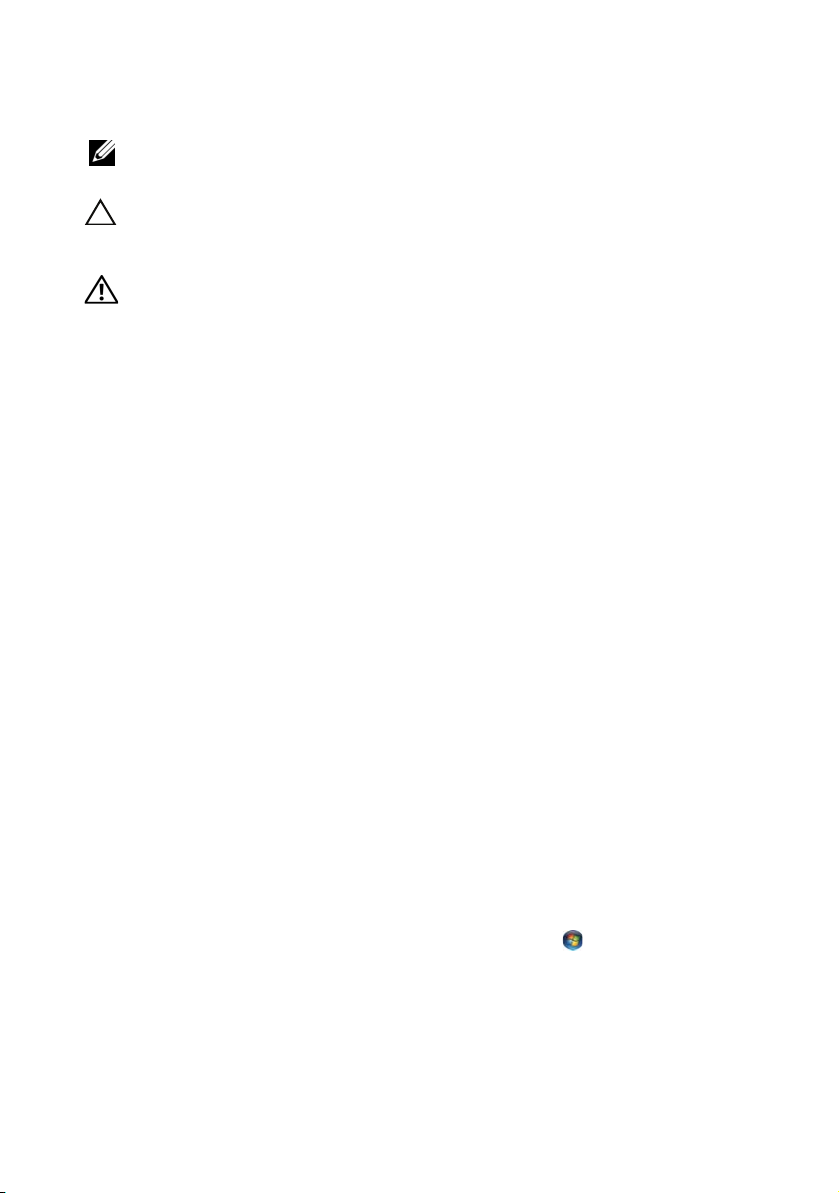
Anmerkungen, Vorsichtshinweise
und Warnungen
ANMERKUNG: Eine ANMERKUNG macht auf wichtige Informationen
aufmerksam, mit denen Sie den Computer besser einsetzen können.
VORSICHTSHINWEIS: Durch VORSICHTSHINWEIS werden Sie auf
Gefahrenquellen hingewiesen, die Hardwareschäden oder Datenverlust
zur Folge haben können, wenn die Anweisungen nicht befolgt werden.
WARNUNG: Mit WARNUNG wird auf eine potenziell gefährliche Situation
hingewiesen, die zu Sachschäden, Verletzungen oder zum Tod führen
kann.
____________________
© 2012 Dell Inc.
In diesem Text verwendete Marken: Dell™, das DELL Logo und XPS
Microsoft
eingetragene Marken der Microsoft Corporation in den USA und/oder anderen Ländern;
Bluetooth
verwendet.
2012 - 10 Rev. A00
®
, Windows® und das Windows Startschaltflächenlogo sind Marken oder
®
ist eine eingetragene Marke von Bluetooth SIG, Inc. und wird von Dell unter Lizenz
™
sind Marken von Dell Inc.;
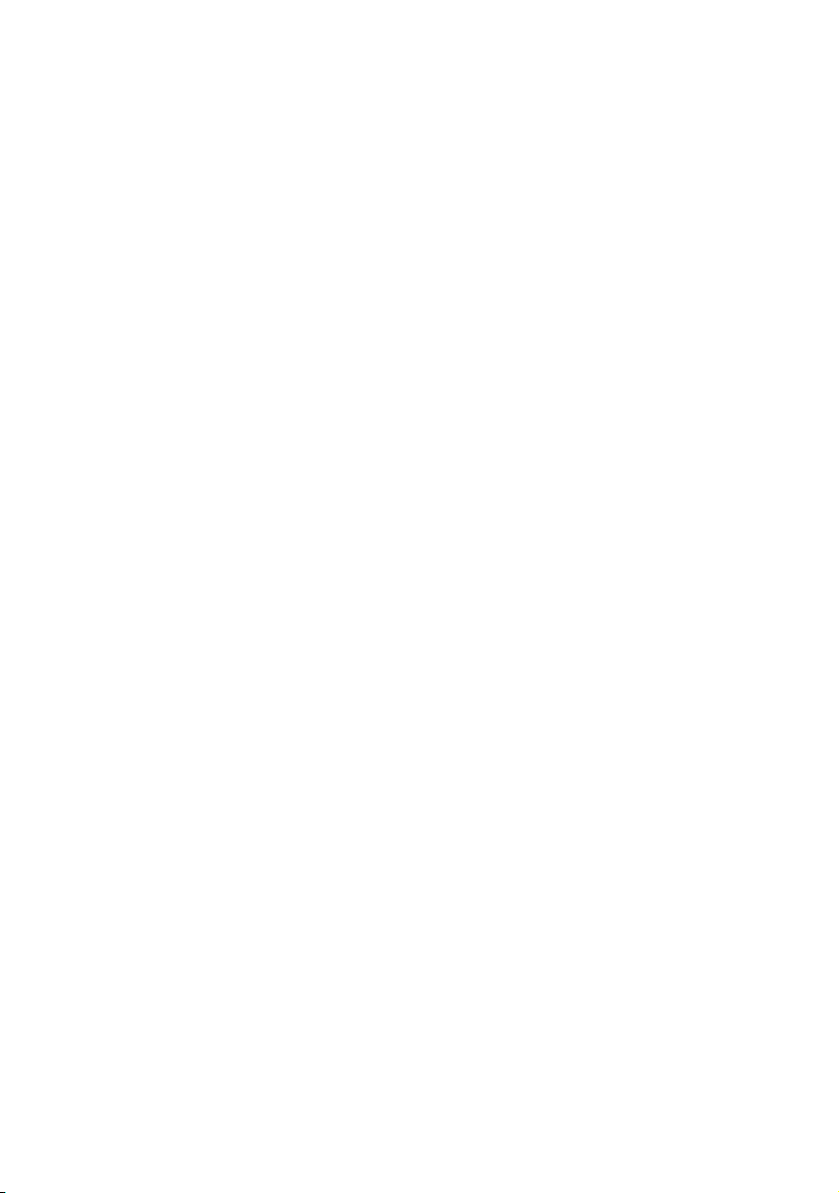
Inhalt
Vorbereitung
Schalten Sie den Computer und alle daran
angeschlossenen Geräte aus. . . . . . . . . . . . . . . . . . . 7
Sicherheitshinweise . . . . . . . . . . . . . . . . . . . . . . . . . 7
Empfohlene Werkzeuge . . . . . . . . . . . . . . . . . . . . . . 8
Nach der Arbeit an Komponenten im Innern
des Computers
. . . . . . . . . . . . . . . . . . . . . . . . . . . . . . 7
. . . . . . . . . . . . . . . . . . . . . . . . . . . . . 9
Entfernen der Bodenabdeckung
Verfahren . . . . . . . . . . . . . . . . . . . . . . . . . . . . . . . 10
. . . . . . . . . . . . . . 10
Anbringen der Bodenabdeckung . . . . . . . . . . . . . 12
Verfahren . . . . . . . . . . . . . . . . . . . . . . . . . . . . . . . 12
Entfernen des Akkus . . . . . . . . . . . . . . . . . . . . . . . 13
Vorbereitende Arbeitsschritte . . . . . . . . . . . . . . . . . 13
Verfahren . . . . . . . . . . . . . . . . . . . . . . . . . . . . . . . 13
Ersetzen des Akkus. . . . . . . . . . . . . . . . . . . . . . . . . 14
Verfahren . . . . . . . . . . . . . . . . . . . . . . . . . . . . . . . 14
Abschließende Arbeitsschritte . . . . . . . . . . . . . . . . . 14
Entfernen der Wireless-Mini-Card . . . . . . . . . . . . 15
Vorbereitende Arbeitsschritte . . . . . . . . . . . . . . . . . 15
Verfahren . . . . . . . . . . . . . . . . . . . . . . . . . . . . . . . 15
Wiedereinbauen der Wireless-Mini-Card. . . . . . . 17
Verfahren . . . . . . . . . . . . . . . . . . . . . . . . . . . . . . . 17
Abschließende Arbeitsschritte . . . . . . . . . . . . . . . . . 18
Entfernen der mSATA-Karte . . . . . . . . . . . . . . . . . 19
Vorbereitende Arbeitsschritte . . . . . . . . . . . . . . . . . 19
Verfahren . . . . . . . . . . . . . . . . . . . . . . . . . . . . . . . 19
Inhalt | 3
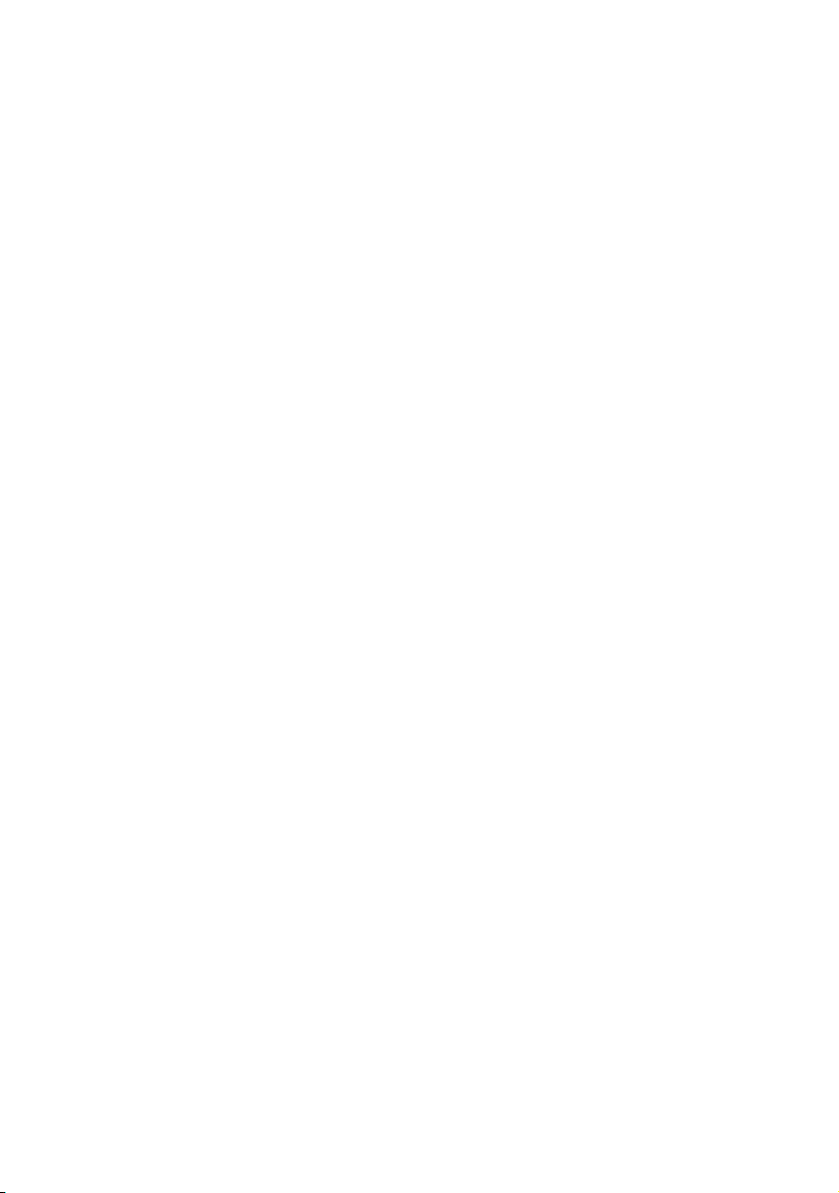
Einbauen der mSATA-Karte . . . . . . . . . . . . . . . . . . 21
Verfahren . . . . . . . . . . . . . . . . . . . . . . . . . . . . . . . 21
Abschließende Arbeitsschritte . . . . . . . . . . . . . . . . . 21
Entfernen der Lautsprecher . . . . . . . . . . . . . . . . . 22
Vorbereitende Arbeitsschritte . . . . . . . . . . . . . . . . . 22
Verfahren . . . . . . . . . . . . . . . . . . . . . . . . . . . . . . . 22
Anbringen der Lautsprecher . . . . . . . . . . . . . . . . . 24
Verfahren . . . . . . . . . . . . . . . . . . . . . . . . . . . . . . . 24
Abschließende Arbeitsschritte . . . . . . . . . . . . . . . . . 24
Entfernen der Knopfzellenbatterie. . . . . . . . . . . . 25
Vorbereitende Arbeitsschritte . . . . . . . . . . . . . . . . . 25
Verfahren . . . . . . . . . . . . . . . . . . . . . . . . . . . . . . . 26
Wieder Einsetzen der Knopfzellenbatterie . . . . . 28
Verfahren . . . . . . . . . . . . . . . . . . . . . . . . . . . . . . . 28
Abschließende Arbeitsschritte . . . . . . . . . . . . . . . . . 28
Entfernen des Lüfters. . . . . . . . . . . . . . . . . . . . . . . 29
Vorbereitende Arbeitsschritte . . . . . . . . . . . . . . . . . 29
Verfahren . . . . . . . . . . . . . . . . . . . . . . . . . . . . . . . 29
Einsetzen des Lüfters . . . . . . . . . . . . . . . . . . . . . . . 31
Verfahren . . . . . . . . . . . . . . . . . . . . . . . . . . . . . . . 31
Abschließende Arbeitsschritte . . . . . . . . . . . . . . . . . 31
Ausbauen des Prozessorkühlkörpers . . . . . . . . . . 32
Vorbereitende Arbeitsschritte . . . . . . . . . . . . . . . . . 32
Verfahren . . . . . . . . . . . . . . . . . . . . . . . . . . . . . . . 32
Wiedereinbau des Prozessorkühlkörpers . . . . . . 33
Verfahren . . . . . . . . . . . . . . . . . . . . . . . . . . . . . . . 33
Abschließende Arbeitsschritte . . . . . . . . . . . . . . . . . 33
Entfernen der E/A-Platine . . . . . . . . . . . . . . . . . . . 34
Vorbereitende Arbeitsschritte . . . . . . . . . . . . . . . . . 34
Verfahren . . . . . . . . . . . . . . . . . . . . . . . . . . . . . . . 34
4 | Inhalt
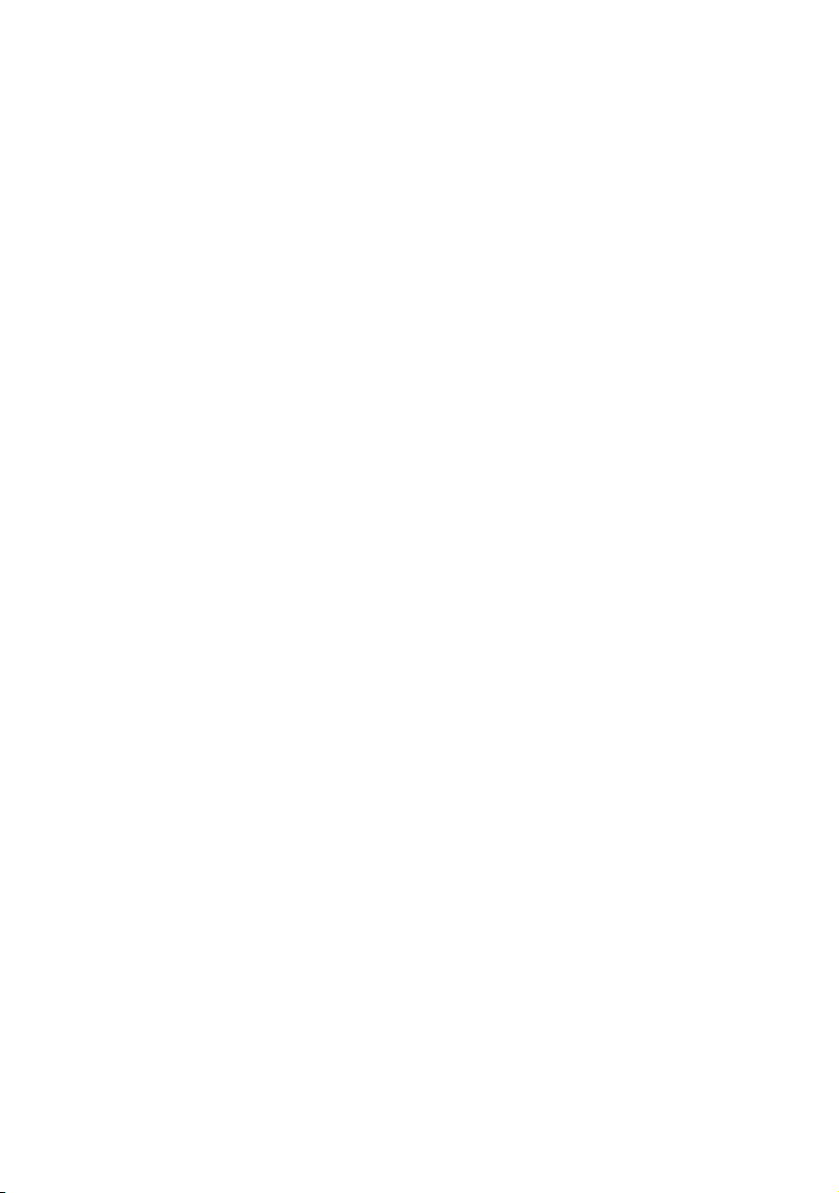
Einsetzen der E/A-Platine . . . . . . . . . . . . . . . . . . . 36
Verfahren . . . . . . . . . . . . . . . . . . . . . . . . . . . . . . . 36
Abschließende Arbeitsschritte . . . . . . . . . . . . . . . . . 36
Entfernen des Netzadapteranschlusses . . . . . . . . 37
Vorbereitende Arbeitsschritte . . . . . . . . . . . . . . . . . 37
Verfahren . . . . . . . . . . . . . . . . . . . . . . . . . . . . . . . 37
Wiedereinbauen des Netzadapteranschlusses . . 39
Verfahren . . . . . . . . . . . . . . . . . . . . . . . . . . . . . . . 39
Abschließende Arbeitsschritte . . . . . . . . . . . . . . . . . 39
Entfernen der Systemplatine. . . . . . . . . . . . . . . . 40
Vorbereitende Arbeitsschritte . . . . . . . . . . . . . . . . . 40
Verfahren . . . . . . . . . . . . . . . . . . . . . . . . . . . . . . . 41
Einsetzen der Systemplatine . . . . . . . . . . . . . . . . . 45
Verfahren . . . . . . . . . . . . . . . . . . . . . . . . . . . . . . . 45
Abschließende Arbeitsschritte . . . . . . . . . . . . . . . . . 45
Eingabe der Service-Tag-Nummer im BIOS . . . . . . . . 46
Entfernen der Bildschirmbaugruppe . . . . . . . . . . 47
Vorbereitende Arbeitsschritte . . . . . . . . . . . . . . . . . 47
Verfahren . . . . . . . . . . . . . . . . . . . . . . . . . . . . . . . 47
Einbauen der Bildschirmbaugruppe . . . . . . . . . . . 51
Verfahren . . . . . . . . . . . . . . . . . . . . . . . . . . . . . . . 51
Abschließende Arbeitsschritte . . . . . . . . . . . . . . . . . 51
Entfernen der Bildschirmabdeckung . . . . . . . . . . 53
Vorbereitende Arbeitsschritte . . . . . . . . . . . . . . . . . 53
Verfahren . . . . . . . . . . . . . . . . . . . . . . . . . . . . . . . 53
Anbringen der Bildschirmabdeckung. . . . . . . . . . 57
Verfahren . . . . . . . . . . . . . . . . . . . . . . . . . . . . . . . 57
Abschließende Arbeitsschritte . . . . . . . . . . . . . . . . . 57
Entfernen des Kameramoduls. . . . . . . . . . . . . . . . 58
Vorbereitende Arbeitsschritte . . . . . . . . . . . . . . . . . 58
Verfahren . . . . . . . . . . . . . . . . . . . . . . . . . . . . . . . 58
Inhalt | 5
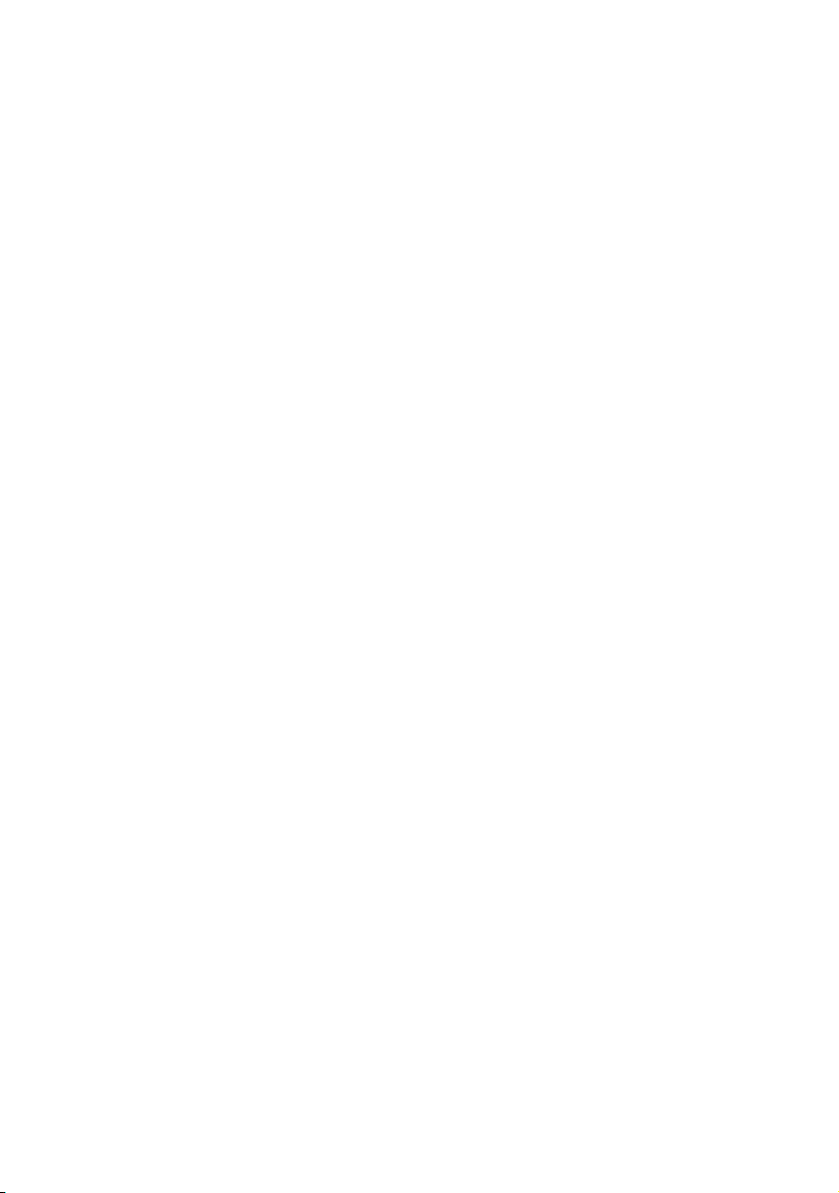
Einbauen des Kameramoduls . . . . . . . . . . . . . . . . 60
Verfahren . . . . . . . . . . . . . . . . . . . . . . . . . . . . . . . 60
Abschließende Arbeitsschritte . . . . . . . . . . . . . . . . . 60
Entfernen der Betriebsschalterplatine . . . . . . . . . 62
Vorbereitende Arbeitsschritte . . . . . . . . . . . . . . . . . 62
Verfahren . . . . . . . . . . . . . . . . . . . . . . . . . . . . . . . 62
Einbauen der Betriebsschalterplatine . . . . . . . . . 64
Verfahren . . . . . . . . . . . . . . . . . . . . . . . . . . . . . . . 64
Abschließende Arbeitsschritte . . . . . . . . . . . . . . . . . 64
Entfernen des Bildschirms. . . . . . . . . . . . . . . . . . . 65
Vorbereitende Arbeitsschritte . . . . . . . . . . . . . . . . . 65
Verfahren . . . . . . . . . . . . . . . . . . . . . . . . . . . . . . . 65
Einbauen des Bildschirms . . . . . . . . . . . . . . . . . . . 69
Verfahren . . . . . . . . . . . . . . . . . . . . . . . . . . . . . . . 69
Abschließende Arbeitsschritte . . . . . . . . . . . . . . . . . 69
Entfernen der Tastatur . . . . . . . . . . . . . . . . . . . . . . 70
Vorbereitende Arbeitsschritte . . . . . . . . . . . . . . . . . 70
Verfahren . . . . . . . . . . . . . . . . . . . . . . . . . . . . . . . 71
Wieder Einsetzen der Tastatur . . . . . . . . . . . . . . . 73
Verfahren . . . . . . . . . . . . . . . . . . . . . . . . . . . . . . . 73
Abschließende Arbeitsschritte . . . . . . . . . . . . . . . . . 73
Aktualisieren des BIOS. . . . . . . . . . . . . . . . . . . . . . 74
6 | Inhalt
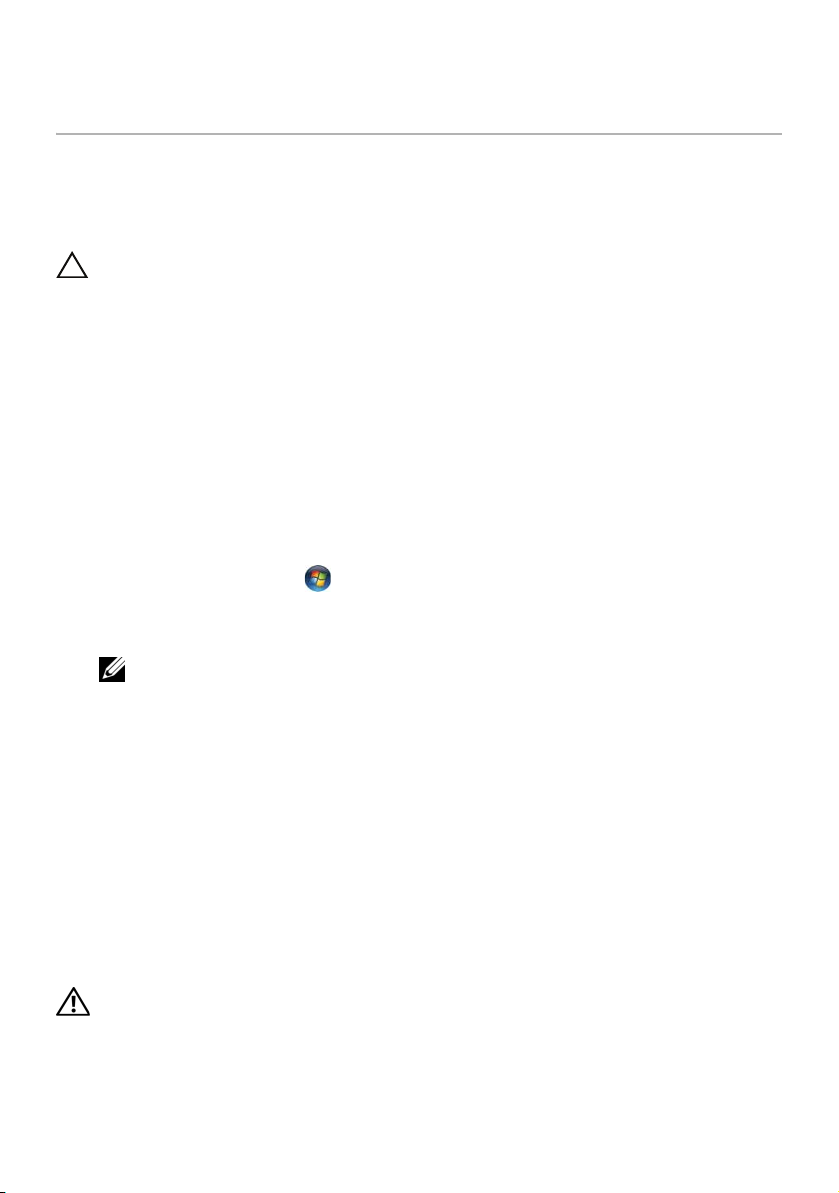
Vorbereitung
Schalten Sie den Computer und alle daran angeschlossenen Geräte aus.
VORSICHTSHINWEIS: Um Datenverlust zu vermeiden, speichern und schließen
Sie alle geöffneten Dateien, und beenden Sie alle aktiven Programme, bevor Sie
den Computer ausschalten.
1 Speichern und schließen Sie alle geöffneten Dateien und beenden Sie alle
geöffneten Programme.
2 Folgen Sie den Anweisungen zum Herunterfahren Ihres Computers gemäß dem auf
Ihrem Computer installierten Betriebssystem.
• Windows 8:
Bewegen Sie Ihren Mauszeiger in die obere rechte oder untere rechte Ecke des
Bildschirms, um die Charms-Sidebar zu öffnen. Klicken Sie anschließend auf
Einstellungen→ Strom→ Herunterfahren.
• Windows 7:
Klicken Sie auf Start und dann auf Shut down (Herunterfahren).
Dadurch wird Microsoft Windows heruntergefahren und der Computer
ausgeschaltet.
ANMERKUNG: Wenn Sie ein anderes Betriebssystem benutzen, lesen Sie bitte
in der entsprechenden Betriebssystemdokumentation nach, wie der Computer
heruntergefahren wird.
3 Trennen Sie Ihren Computer sowie alle daran angeschlossenen Geräte vom
Stromnetz.
4 Trennen Sie alle Telefon- und Netzwerkkabel sowie alle angeschlossenen Geräte
von Ihrem Computer.
5 Nachdem der Computer vom Stromnetz getrennt wurde, halten Sie den
Netzschalter für 5 Sekunden gedrückt, um die Systemplatine zu erden.
Sicherheitshinweise
Beachten Sie folgende Sicherheitsrichtlinien, damit Ihr Computer vor möglichen
Schäden geschützt und Ihre eigene Sicherheit gewährleistet ist.
WARNUNG: Bevor Sie Arbeiten im Inneren des Computers ausführen, lesen Sie
zunächst die im Lieferumfang des Computers enthaltenen Sicherheitshinweise.
Zusätzliche Informationen zur bestmöglichen Einhaltung der Sicherheitsrichtlinien finden Sie auf der Homepage zur Richtlinienkonformität unter
dell.com/regulatory_compliance.
Vorbereitung | 7
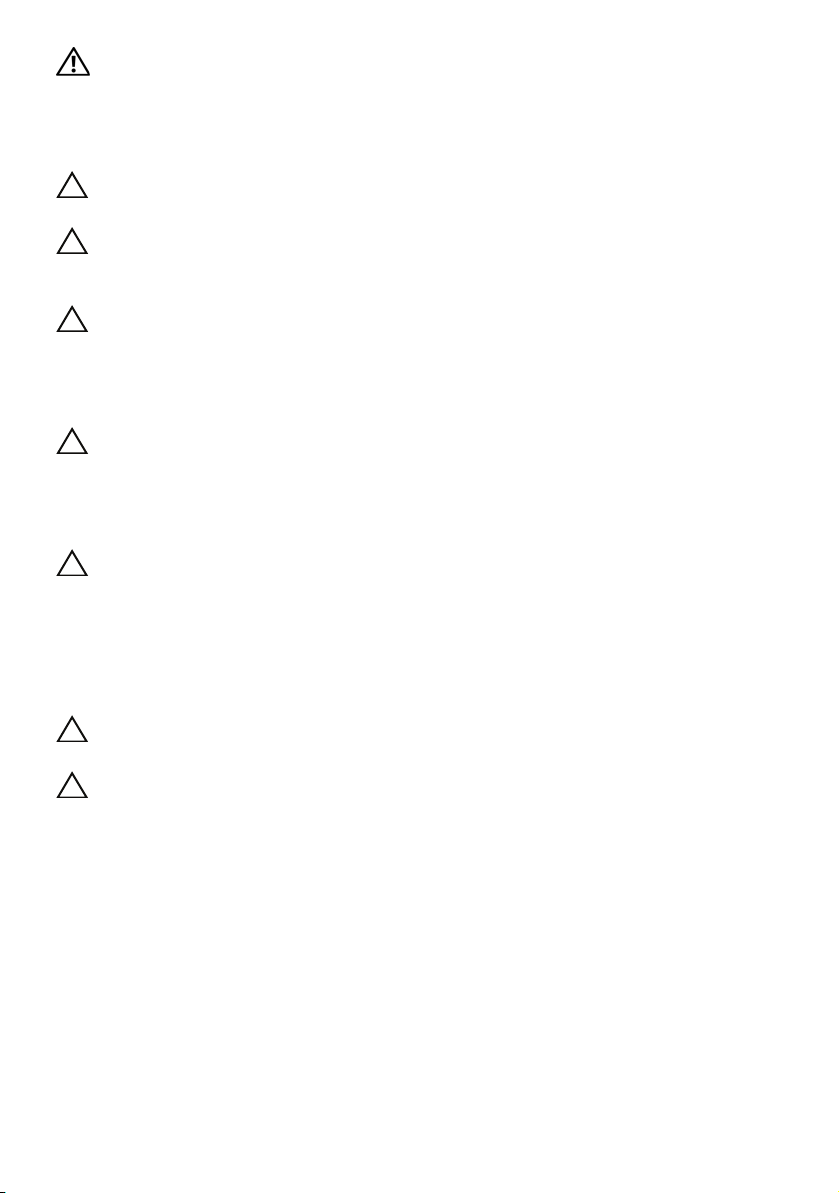
WARNUNG: Trennen Sie den Computer vom Netz, bevor Sie die Computer-
abdeckung oder Verkleidungselemente entfernen. Bringen Sie nach Abschluss
der Arbeiten innerhalb des Computers wieder alle Abdeckungen, Verkleidungselemente und Schrauben an, bevor Sie das Gerät erneut an das Stromnetz
anschließen.
VORSICHTSHINWEIS: Achten Sie auf eine ebene und saubere Arbeitsfläche, um
Schäden am Computer zu vermeiden.
VORSICHTSHINWEIS: Greifen Sie Bauteile und Karten nur an den Außenkanten
und berühren Sie keine Steckverbindungen oder Kontakte, um Schäden an
selbigen zu vermeiden.
VORSICHTSHINWEIS: Nur zugelassene Servicetechniker sind zum Entfernen der
Computerabdeckung und zum Zugriff auf die Komponenten im Computerinneren befugt. Die vollständigen Informationen über Sicherheitsmaßnahmen,
Arbeiten am Inneren des Rechners und Schutz vor elektrostatischer Entladung
finden Sie in der Sicherheitsanleitung.
VORSICHTSHINWEIS: Bevor Sie Komponenten im Innern des Computers
berühren, müssen Sie sich erden. Berühren Sie dazu eine nicht lackierte
Metalloberfläche, beispielsweise Metallteile an der Rückseite des Computers.
Wiederholen Sie diese Erdung während der Arbeit am System regelmäßig, um
statische Elektrizität abzuleiten, die interne Bauteile beschädigen könnte.
VORSICHTSHINWEIS: Ziehen Sie beim Trennen des Geräts nur am Stecker oder
an der Zuglasche und nicht am Kabel selbst. Einige Kabel verfügen über
Anschlussstecker mit Sperrzungen oder Fingerschrauben, die vor dem Trennen
des Kabels gelöst werden müssen. Ziehen Sie die Kabel beim Trennen möglichst
gerade ab, um die Anschlussstifte nicht zu beschädigen bzw. zu verbiegen.
Achten Sie beim Anschließen der Kabel darauf, dass die Anschlussstifte und Ports
korrekt aufeinander ausgerichtet sind.
VORSICHTSHINWEIS: Wenn Sie ein Netzwerkkabel trennen, ziehen Sie es zuerst
am Computer und dann am Netzwerkgerät ab.
VORSICHTSHINWEIS: Drücken Sie auf die im Medienkartenlesegerät installierten
Karte, um sie auszuwerfen.
Empfohlene Werkzeuge
Für die in diesem Dokument beschriebenen Verfahren sind die folgenden Werkzeuge
erforderlich:
• Kreuzschlitzschraubenzieher
• Torx #5 (T5) Schraubenzieher
8 | Vorbereitung
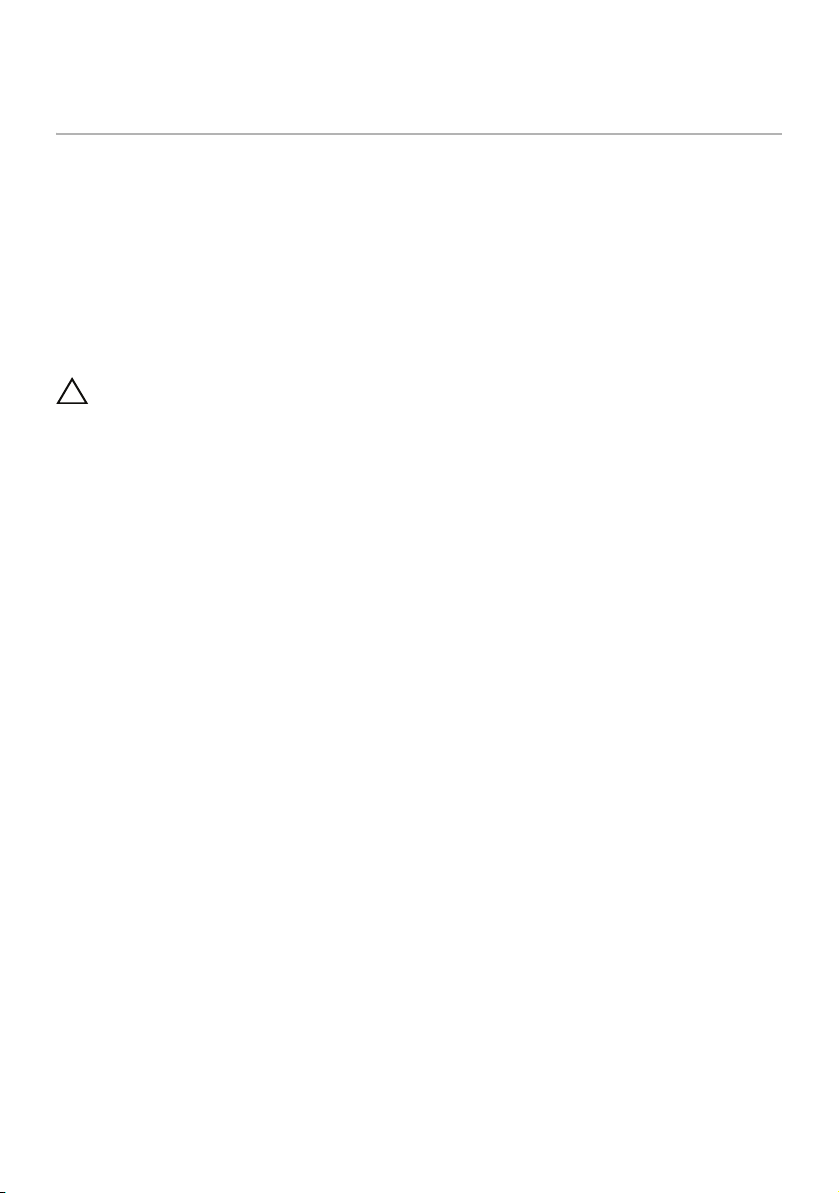
Nach der Arbeit an Komponenten im Innern des Computers
Sind die Arbeiten im Inneren des Computers abgeschlossen, achten Sie bitte auf
folgende Punkte:
• Bringen Sie alle Schrauben wieder an und stellen Sie sicher, dass sich im Inneren
des Computers keine losen Schrauben mehr befinden.
• Alle vor den Reparaturarbeiten entfernten externen Geräte, Kabel, Karten und
andere Teile wurden wieder angeschlossen.
• Schließen Sie den Computer sowie alle angeschlossenen Geräte an Steckdosen an.
Verbinden Sie den Computer sowie alle daran angeschlossenen Geräte mit dem
Stromnetz.
VORSICHTSHINWEIS: Befestigen Sie vor dem Einschalten des Computers wieder
alle Schrauben und stellen Sie sicher, dass keine verloren gegangenen Schrauben
im Inneren des Computers zurückbleiben. Andernfalls kann der Computer
beschädigt werden.
• Schalten Sie den Computer ein.
Nach der Arbeit an Komponenten im Innern des Computers | 9
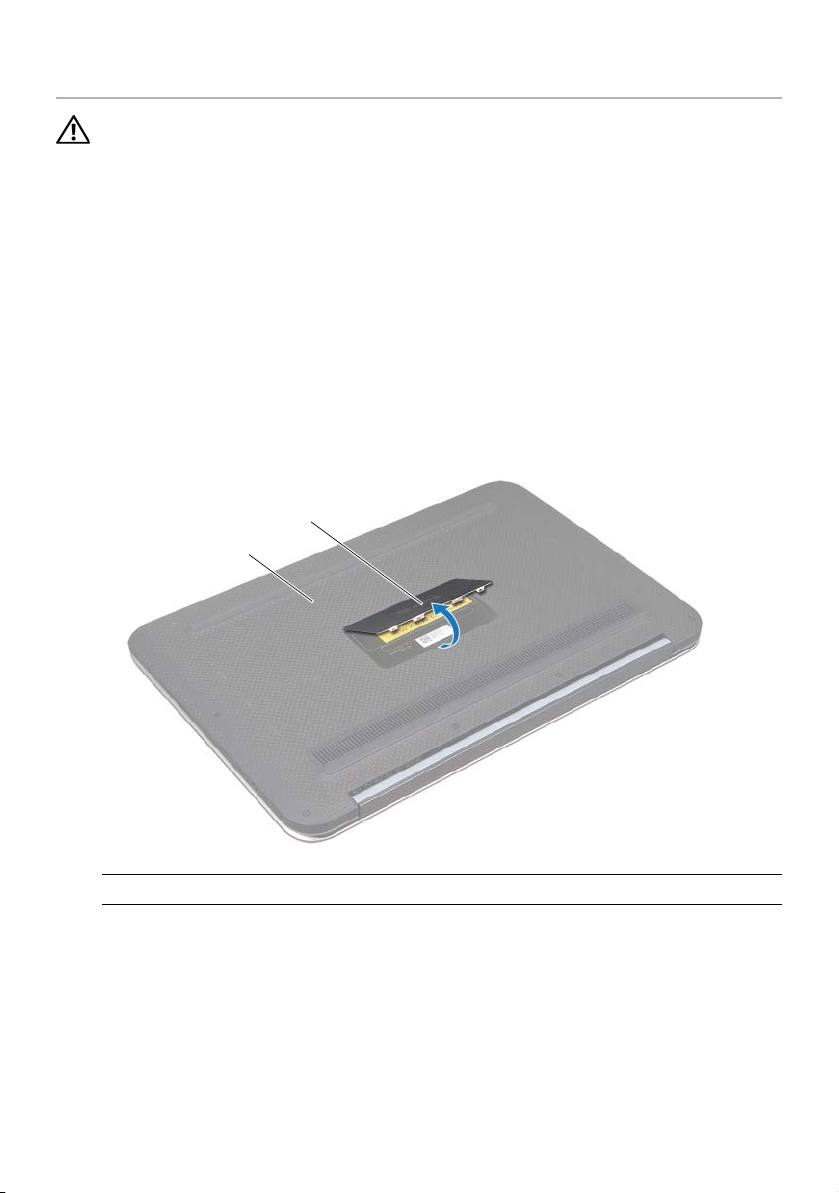
Entfernen der Bodenabdeckung
WARNUNG: Bevor Sie Arbeiten im Inneren des Computers ausführen, lesen Sie
zunächst die im Lieferumfang des Computers enthaltenen Sicherheitshinweise
und befolgen Sie die Anweisungen unter „Vorbereitung“ auf Seite 7. Befolgen Sie
nach Arbeiten im Inneren des Computers die Anweisungen unter „Nach der
Arbeit an Komponenten im Innern des Computers“ auf Seite 9. Zusätzliche
Empfehlungen zur bestmöglichen Umsetzung der Sicherheitsrichtlinien finden
Sie auf unserer Website zum Thema Einhaltung gesetzlicher Vorschriften unter
der Adresse dell.com/regulatory_compliance.
Verfahren
1 Schließen Sie den Bildschirm und drehen Sie den Computer um.
2 Drehen Sie das Systememblem herum und platzieren Sie es auf der
Bodenabdeckung.
2
1
1
Bodenabdeckung
3 Entfernen Sie die Schrauben, mit denen die Bodenabdeckung an der
Handballenstützen-Baugruppe befestigt ist.
2
Systememblem
10 | Entfernen der Bodenabdeckung
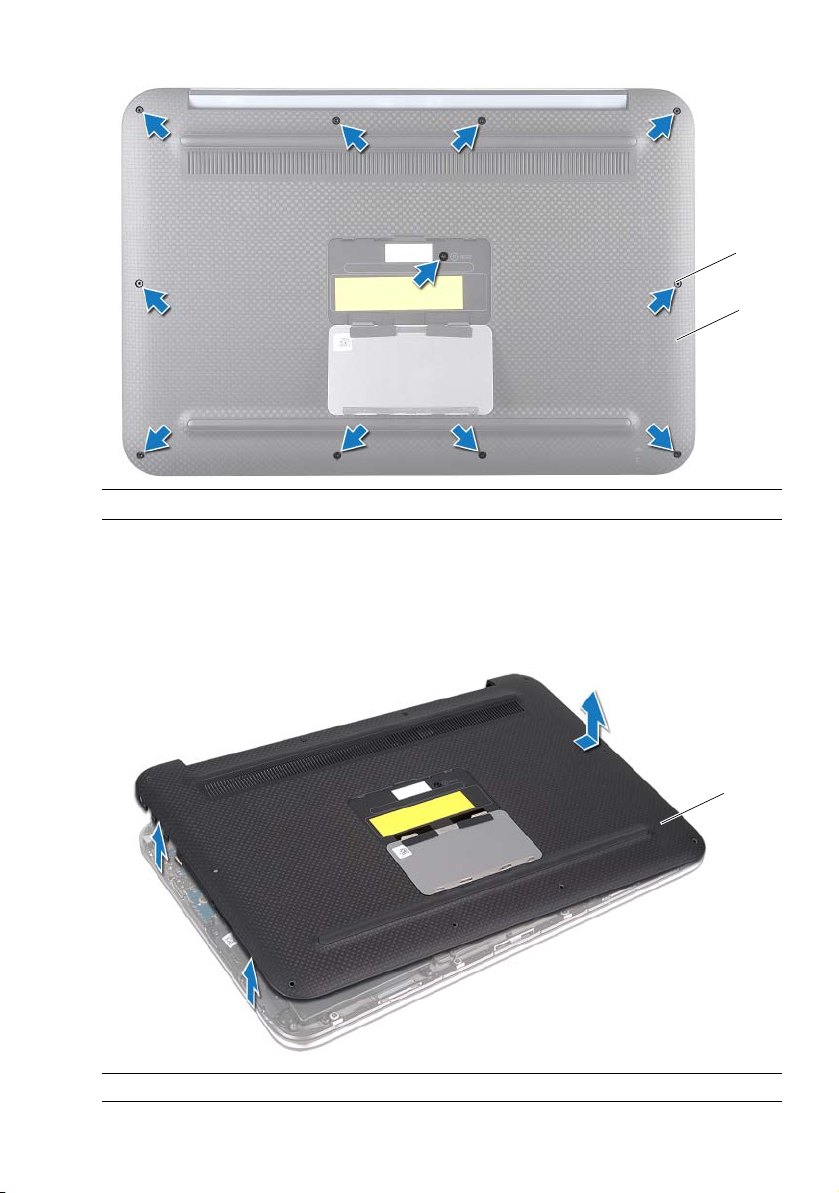
1
2
1
Schrauben (11)
2
Bodenabdeckung
4 Nehmen Sie, von der Seite des Computers aus beginnend, vorsichtig die
Bodenabdeckung ab.
5 Heben Sie die Bodenabdeckung vorsichtig schräg an und verschieben Sie sie, um
den Netzschalter-Steckplatz vom Netzschalter zu trennen.
1
1 Bodenabdeckung
Entfernen der Bodenabdeckung | 11
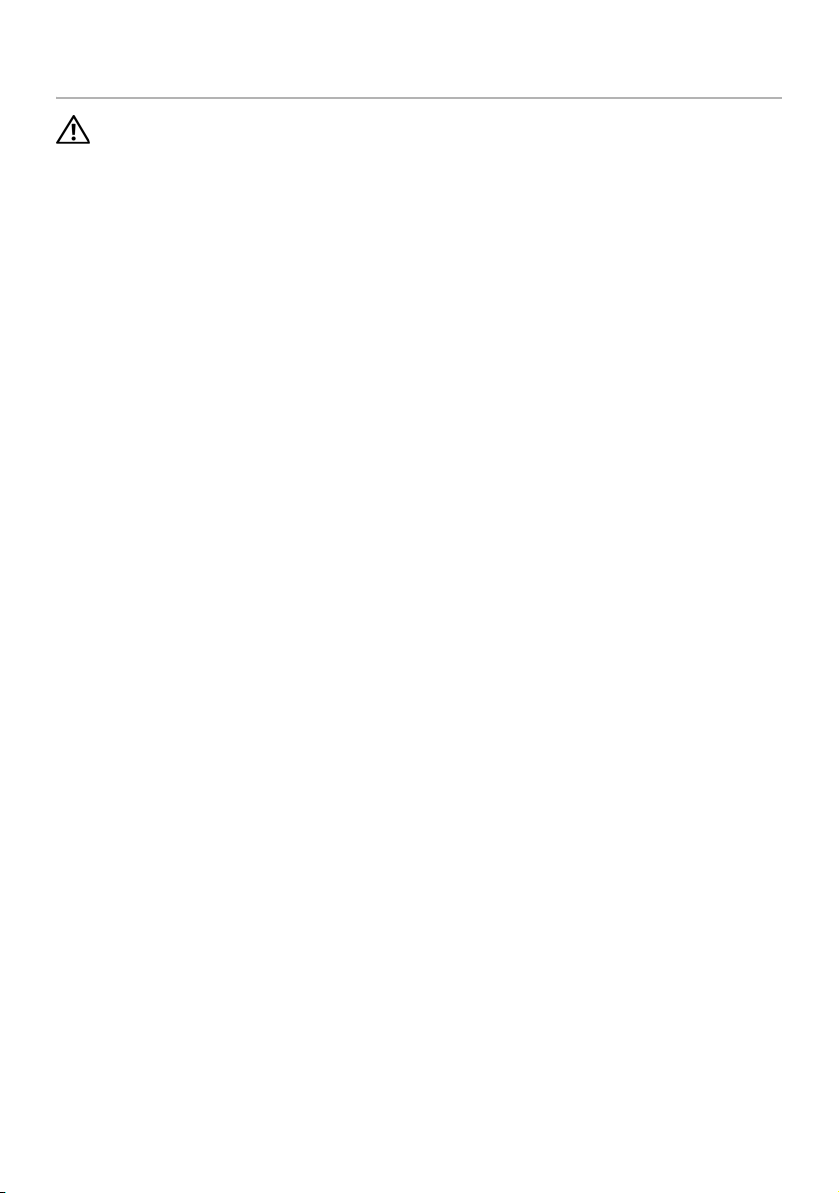
Anbringen der Bodenabdeckung
WARNUNG: Bevor Sie Arbeiten im Inneren des Computers ausführen, lesen Sie
zunächst die im Lieferumfang des Computers enthaltenen Sicherheitshinweise
und befolgen Sie die Anweisungen unter „Vorbereitung“ auf Seite 7. Befolgen Sie
nach Arbeiten im Inneren des Computers die Anweisungen unter „Nach der
Arbeit an Komponenten im Innern des Computers“ auf Seite 9. Zusätzliche
Empfehlungen zur bestmöglichen Umsetzung der Sicherheitsrichtlinien finden
Sie auf unserer Website zum Thema Einhaltung gesetzlicher Vorschriften unter
der Adresse dell.com/regulatory_compliance.
Verfahren
1 Schieben Sie den Netzschalter-Steckplatz in den Netzschalter und platzieren Sie die
Bodenabdeckung auf der Handballenstützen-Baugruppe.
2 Lassen Sie die Abdeckung für die Unterseite einrasten.
3 Setzen Sie die Schrauben wieder ein, mit denen die Bodenabdeckung an der
Handballenstützen-Baugruppe befestigt wird.
4 Drehen Sie das Systememblem herum und lassen Sie es einrasten.
5 Folgen Sie den Anweisungen unter „Nach der Arbeit an Komponenten im Innern
des Computers“ auf Seite 9.
12 | Anbringen der Bodenabdeckung
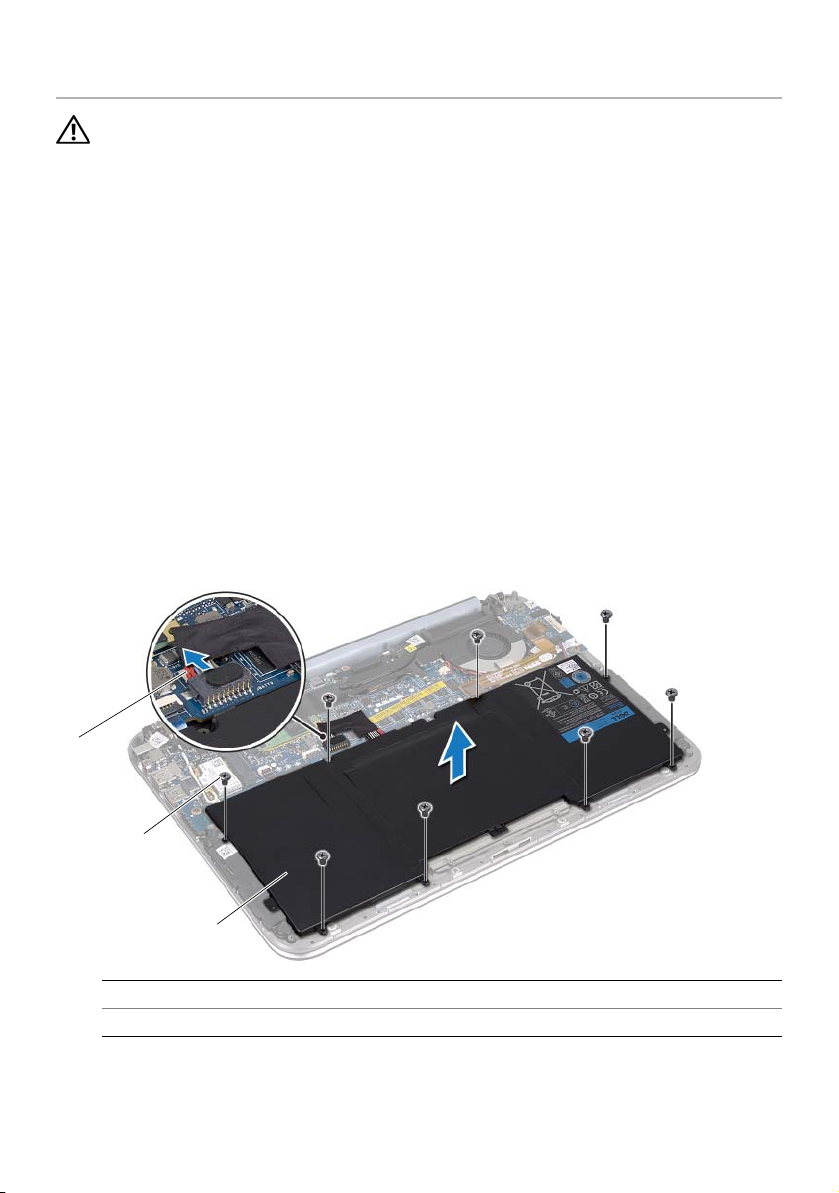
Entfernen des Akkus
WARNUNG: Bevor Sie Arbeiten im Inneren des Computers ausführen, lesen Sie
zunächst die im Lieferumfang des Computers enthaltenen Sicherheitshinweise
und befolgen Sie die Anweisungen unter „Vorbereitung“ auf Seite 7. Befolgen Sie
nach Arbeiten im Inneren des Computers die Anweisungen unter „Nach der
Arbeit an Komponenten im Innern des Computers“ auf Seite 9 Zusätzliche
Empfehlungen zur bestmöglichen Umsetzung der Sicherheitsrichtlinien finden
Sie auf unserer Website zum Thema Einhaltung gesetzlicher Vorschriften unter
der Adresse dell.com/regulatory_compliance.
Vorbereitende Arbeitsschritte
Entfernen Sie die Bodenabdeckung. Siehe „Entfernen der Bodenabdeckung“ auf Seite 10.
Verfahren
1 Trennen Sie das Akkukabel vom Systemplatinenanschluss.
2 Entfernen Sie die Schrauben, mit denen der Akku an der Gehäusebasis befestigt ist.
3 Heben Sie den Akku zusammen mit seinem Kabel aus der Handballenstützen-
Baugruppe heraus.
1
2
3
1 Batteriekabel 2 Schrauben (8)
3Akku
4 Halten Sie den Netzschalter für etwa 5 Sekunden gedrückt, um die Systemplatine
zu erden.
Entfernen des Akkus | 13
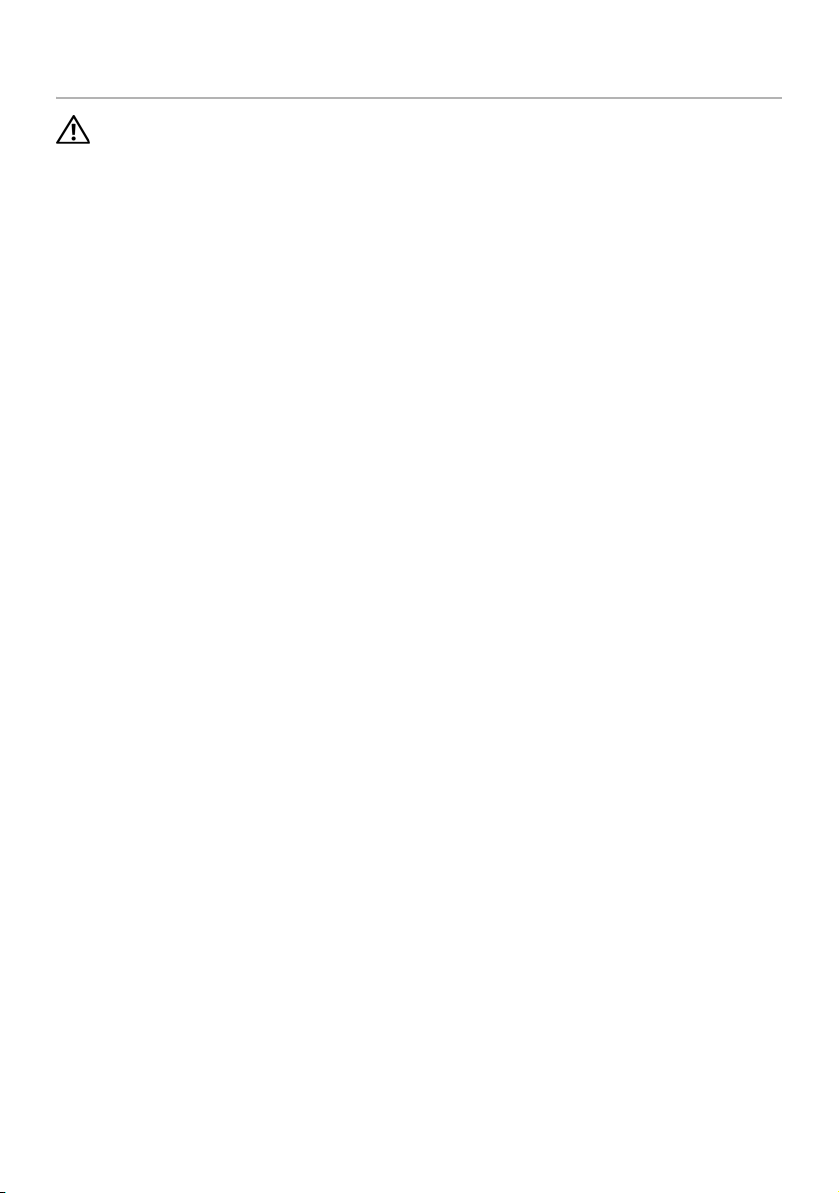
Ersetzen des Akkus
WARNUNG: Bevor Sie Arbeiten im Inneren des Computers ausführen, lesen Sie
zunächst die im Lieferumfang des Computers enthaltenen Sicherheitshinweise
und befolgen Sie die Anweisungen unter „Vorbereitung“ auf Seite 7. Befolgen Sie
nach Arbeiten im Inneren des Computers die Anweisungen unter „Nach der
Arbeit an Komponenten im Innern des Computers“ auf Seite 9. Zusätzliche
Empfehlungen zur bestmöglichen Umsetzung der Sicherheitsrichtlinien finden
Sie auf unserer Website zum Thema Einhaltung gesetzlicher Vorschriften unter
der Adresse dell.com/regulatory_compliance.
Verfahren
1 Richten Sie die Schraubenöffnungen des Akkus mit den Schraubenöffnungen an der
Handballenstützen-Baugruppe aus.
2 Setzen Sie die Schrauben zur Befestigung des Akkus an der Gehäusebasis wieder
ein.
3 Schließen Sie das Akkukabel an den Systemplatinenanschluss an.
Abschließende Arbeitsschritte
1 Bringen Sie die Bodenabdeckung wieder an. Siehe „Anbringen der
Bodenabdeckung“ auf Seite 12.
2 Folgen Sie den Anweisungen unter „Nach der Arbeit an Komponenten im Innern
des Computers“ auf Seite 9.
14 | Ersetzen des Akkus
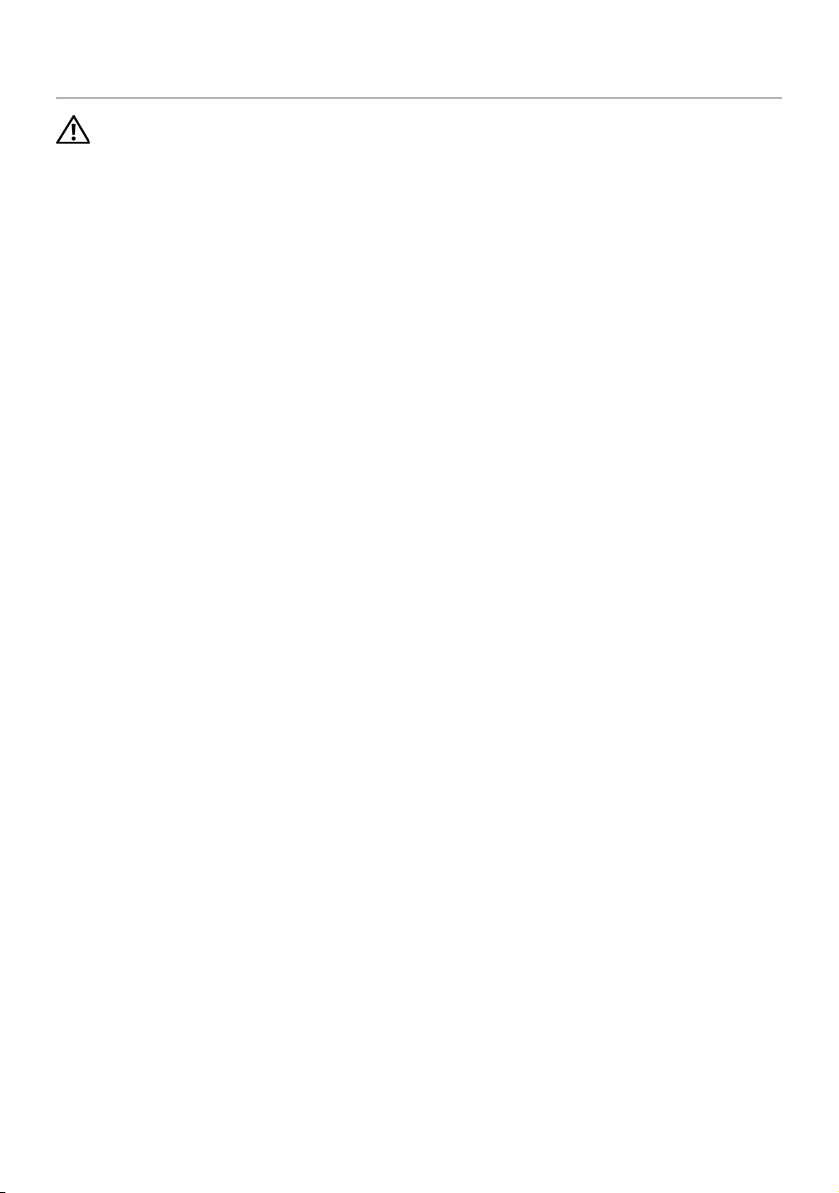
Entfernen der Wireless-Mini-Card
WARNUNG: Bevor Sie Arbeiten im Inneren des Computers ausführen, lesen Sie
zunächst die im Lieferumfang des Computers enthaltenen Sicherheitshinweise
und befolgen Sie die Anweisungen unter „Vorbereitung“ auf Seite 7. Befolgen Sie
nach Arbeiten im Inneren des Computers die Anweisungen unter „Nach der
Arbeit an Komponenten im Innern des Computers“ auf Seite 9 Zusätzliche
Empfehlungen zur bestmöglichen Umsetzung der Sicherheitsrichtlinien finden
Sie auf unserer Website zum Thema Einhaltung gesetzlicher Vorschriften unter
der Adresse dell.com/regulatory_compliance.
Wenn Sie zusammen mit Ihrem Computer eine Wireless-Mini-Card bestellt haben, ist die
Karte bei Lieferung bereits installiert.
Vorbereitende Arbeitsschritte
1 Entfernen Sie die Bodenabdeckung. Siehe „Entfernen der Bodenabdeckung“ auf
Seite 10.
2 Entfernen Sie den Akku. Siehe „Entfernen des Akkus“ auf Seite 13.
Verfahren
1 Trennen Sie die Antennenkabel von den Anschlüssen auf der Wireless-Mini-Card.
2 Entfernen Sie die Schraube, mit der die Wireless-Mini-Card am Wireless-Mini-Card-
Anschluss befestigt ist.
Entfernen der Wireless-Mini-Card | 15
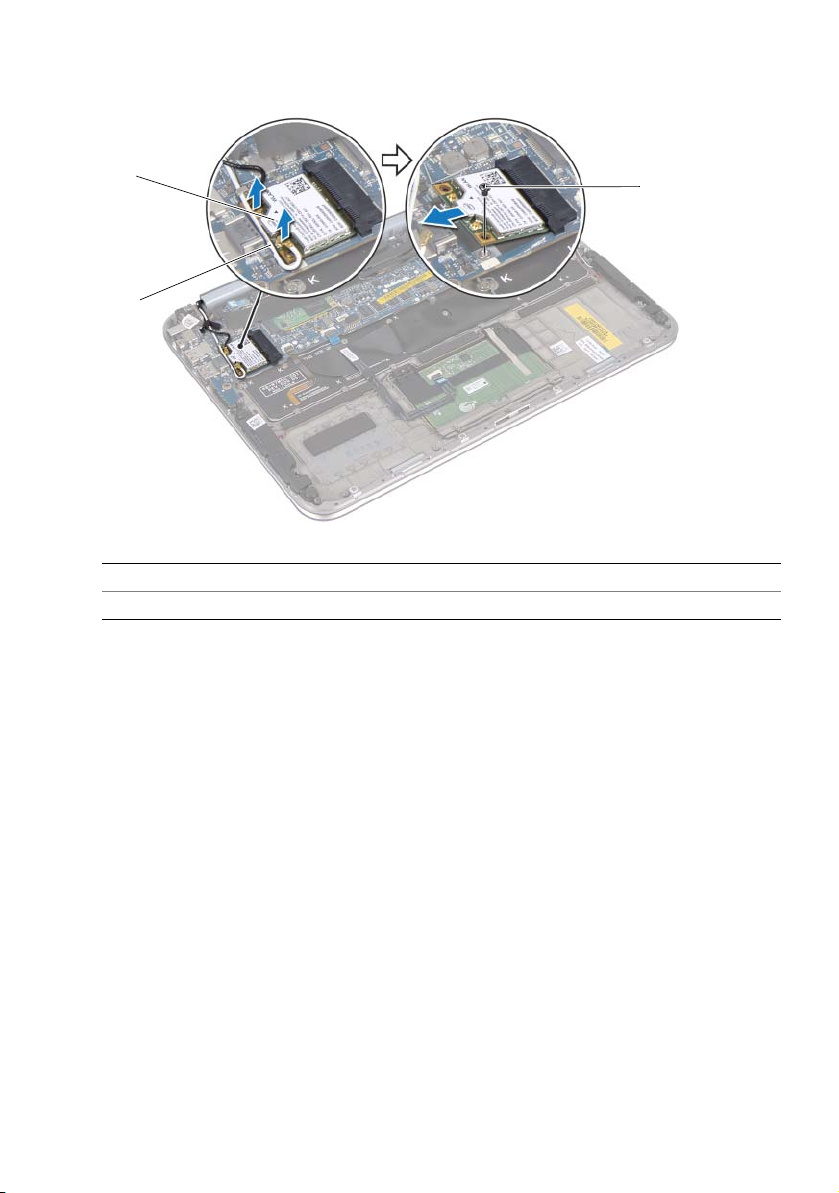
3 Heben Sie die Wireless-Mini-Card aus dem Wireless-Mini-Card-Anschluss heraus.
2
1
1 Antennenkabel (2) 2 Wireless-Mini-Card
3Schraube
3
16 | Entfernen der Wireless-Mini-Card
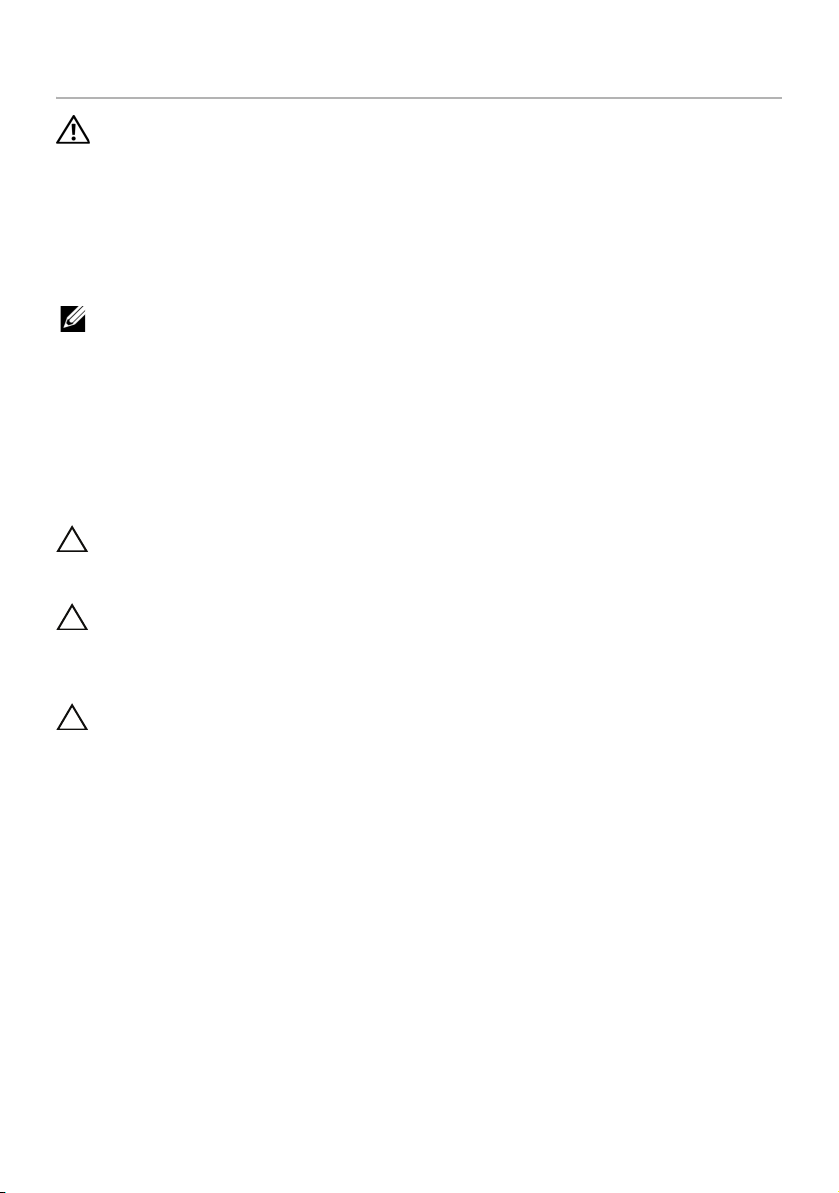
Wiedereinbauen der Wireless-Mini-Card
WARNUNG: Bevor Sie Arbeiten im Inneren des Computers ausführen, lesen Sie
zunächst die im Lieferumfang des Computers enthaltenen Sicherheitshinweise
und befolgen Sie die Anweisungen unter „Vorbereitung“ auf Seite 7. Befolgen Sie
nach Arbeiten im Inneren des Computers die Anweisungen unter „Nach der
Arbeit an Komponenten im Innern des Computers“ auf Seite 9. Zusätzliche
Empfehlungen zur bestmöglichen Umsetzung der Sicherheitsrichtlinien finden
Sie auf unserer Website zum Thema Einhaltung gesetzlicher Vorschriften unter
der Adresse dell.com/regulatory_compliance.
ANMERKUNG: Dell übernimmt keine Garantie für und bietet keine Unterstützung
bei Problemen mit Wireless-Mini-Cards anderer Hersteller.
Ihr Computer hat einen Steckplatz für eine Wireless-Mini-Card halber Länge, die eine
kombinierte WLAN- und Bluetooth-Karte unterstützt.
Verfahren
1 Richten Sie die Kerbe an der Wireless-Mini-Card mit der Halterung des Wireless-
Mini-Card-Anschlusses aus.
VORSICHTSHINWEIS: Schieben Sie die Wireless-Mini-Card mit gleichmäßiger
Kraft an ihren Platz. Wird zu viel Kraft angewendet, kann der Anschluss
beschädigt werden.
VORSICHTSHINWEIS: Die Anschlüsse sind kodiert, um ein falsches Anschließen
zu vermeiden. Wenn Sie beim Einstecken auf Widerstand stoßen, prüfen Sie die
Anschlüsse der Wireless-Mini-Card und des Wireless-Systemplatinenanschlusses
und richten Sie die Wireless-Mini-Card neu aus.
VORSICHTSHINWEIS: Um eine Beschädigung der Wireless-Mini-Card zu
vermeiden, sollten Sie nie Kabel unter der Wireless-Mini-Card platzieren.
2 Schieben Sie die Wireless-Mini-Card in einem Winkel von 45 Grad in den Wireless-
Mini-Card-Anschluss.
3 Drücken Sie das andere Ende der Wireles-Mini-Card nach unten und setzen Sie die
Schraube wieder ein, mit der die Wireless-Mini-Card am Wireless-Mini-CardAnschluss befestigt wird.
4 Schließen Sie die Antennenkabel an die Anschlüsse der Wireless-Mini-Card an.
Wiedereinbauen der Wireless-Mini-Card | 17
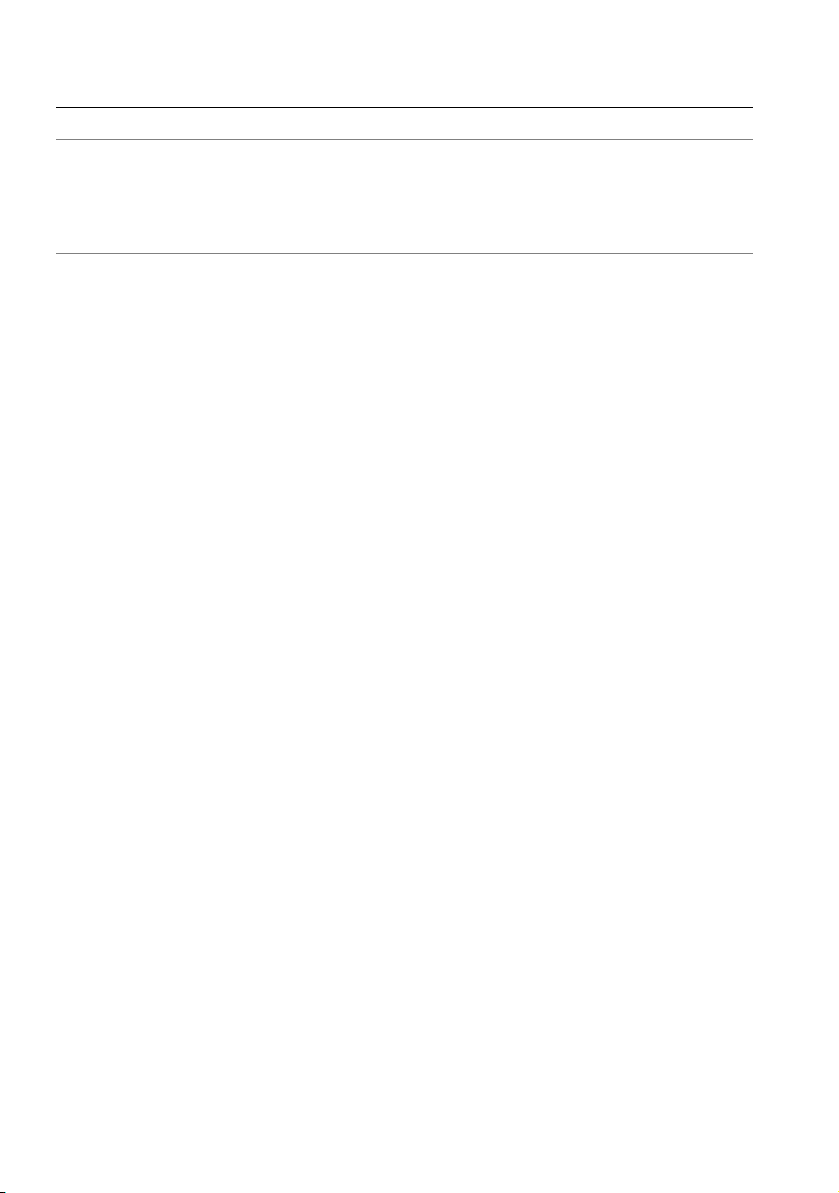
Die folgende Tabelle enthält die Antennenkabel-Farbcodierung für die von Ihrem
Computer unterstützte Wireless-Mini-Card.
Anschlüsse auf der Wireless-Mini-Card Farbcodierung der Antennenkabel
WLAN + Bluetooth (zwei Kabel)
Haupt-WLAN + Bluetooth (weißes Dreieck)
Zusatz-WLAN + Bluetooth (schwarzes
Dreieck)
Weiß
Schwarz
Abschließende Arbeitsschritte
1 Setzen Sie den Akku wieder ein. Siehe „Ersetzen des Akkus“ auf Seite 14.
2 Bringen Sie die Bodenabdeckung wieder an. Siehe „Anbringen der
Bodenabdeckung“ auf Seite 12.
3 Folgen Sie den Anweisungen unter „Nach der Arbeit an Komponenten im Innern
des Computers“ auf Seite 9.
18 | Wiedereinbauen der Wireless-Mini-Card
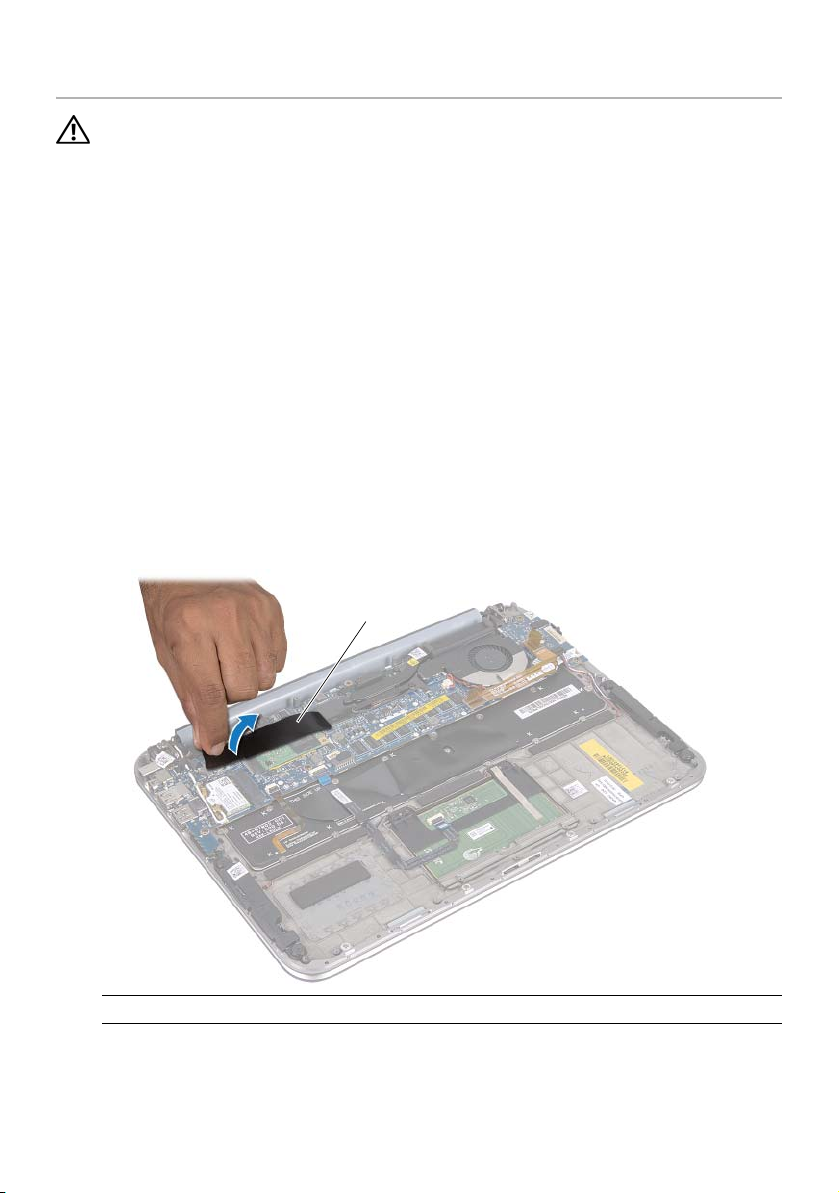
Entfernen der mSATA-Karte
WARNUNG: Bevor Sie Arbeiten im Inneren des Computers ausführen, lesen Sie
zunächst die im Lieferumfang des Computers enthaltenen Sicherheitshinweise
und befolgen Sie die Anweisungen unter „Vorbereitung“ auf Seite 7 Befolgen Sie
nach Arbeiten im Inneren des Computers die Anweisungen unter „Nach der
Arbeit an Komponenten im Innern des Computers“ auf Seite 9. Zusätzliche
Empfehlungen zur bestmöglichen Umsetzung der Sicherheitsrichtlinien finden
Sie auf der Dell Website zur Einhaltung gesetzlicher Vorschriften unter
www.dell.com/regulatory_compliance.
Vorbereitende Arbeitsschritte
1 Entfernen Sie die Bodenabdeckung. Siehe „Entfernen der Bodenabdeckung“ auf
Seite 10.
2 Entfernen Sie den Akku. Siehe „Entfernen des Akkus“ auf Seite 13.
Verfahren
1 Ziehen Sie das Mylar von der mSATA-Karte ab.
1
1 Mylar
2 Entfernen Sie die Schraube, mit der die mSATA-Karte am mSATA-Kartenanschluss
befestigt ist.
Entfernen der mSATA-Karte | 19
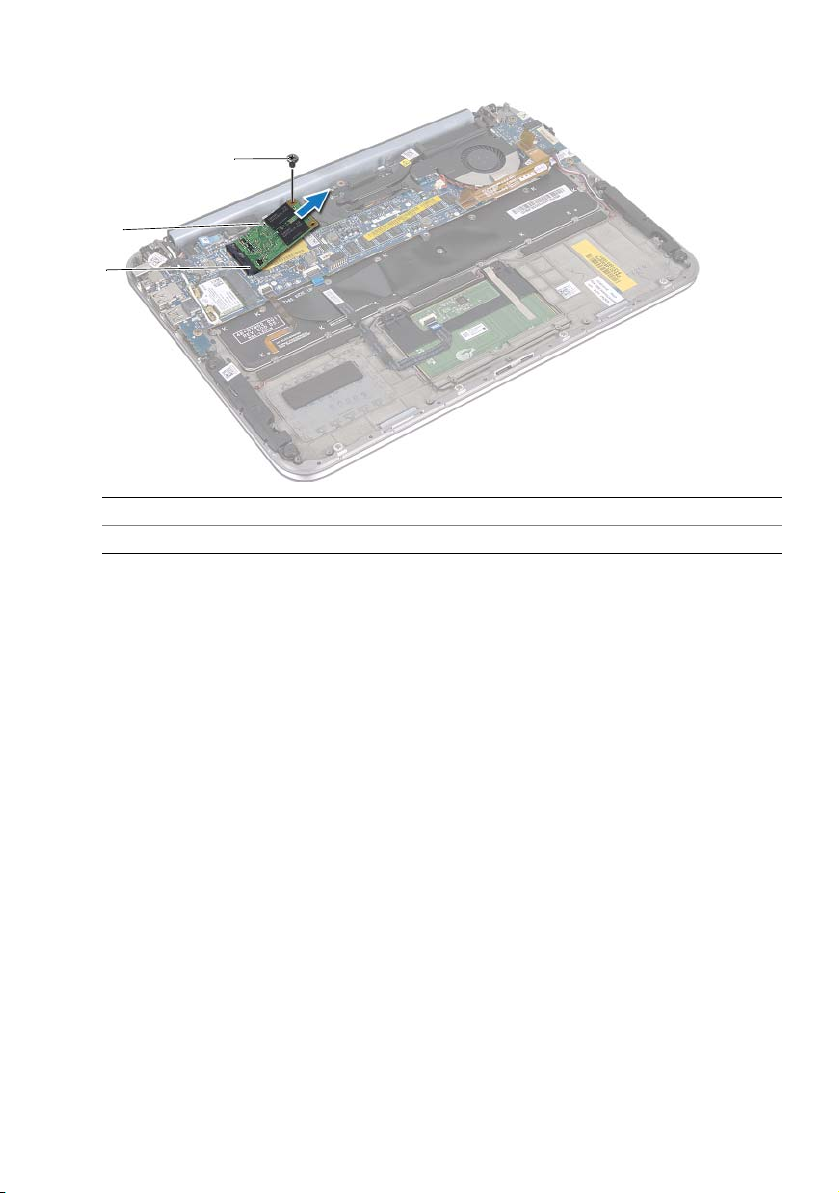
3 Heben Sie die mSATA-Karte aus dem mSATA-Kartenanschluss.
3
2
1
1 mSATA-Kartenanschluss 2 mSATA-Karte
3Schraube
20 | Entfernen der mSATA-Karte
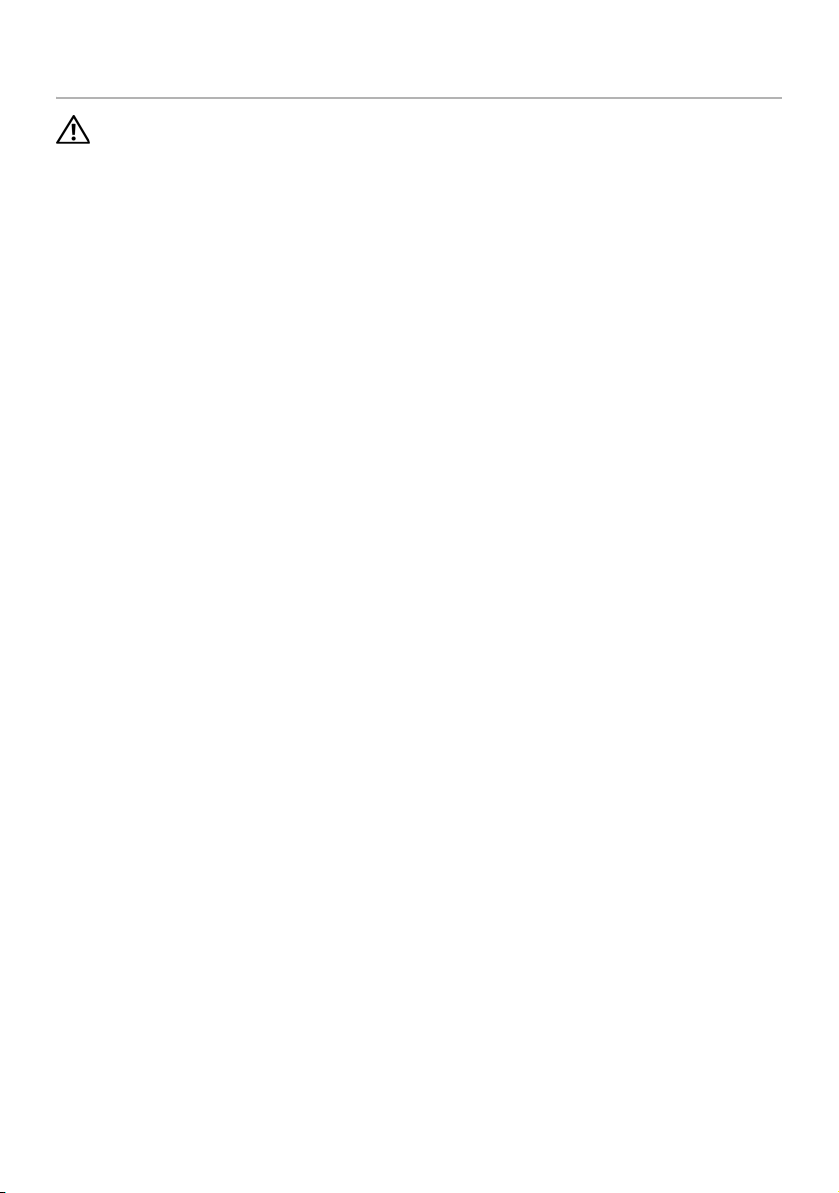
Einbauen der mSATA-Karte
WARNUNG: Bevor Sie Arbeiten im Inneren des Computers ausführen, lesen Sie
zunächst die im Lieferumfang des Computers enthaltenen Sicherheitshinweise
und befolgen Sie die Anweisungen unter „Vorbereitung“ auf Seite 7. Befolgen Sie
nach Arbeiten im Inneren des Computers die Anweisungen unter „Nach der
Arbeit an Komponenten im Innern des Computers“ auf Seite 9 Zusätzliche
Empfehlungen zur bestmöglichen Umsetzung der Sicherheitsrichtlinien finden
Sie auf unserer Website zum Thema Einhaltung gesetzlicher Vorschriften unter
der Adresse dell.com/regulatory_compliance.
Verfahren
1 Richten Sie die Kerbe auf der mSATA-Karte an der Halterung des
mSATA-Kartenanschlusses aus.
2 Setzen Sie die mSATA-Karte in einem 45-Grad-Winkel in den mSATA-
Kartenanschluss ein.
3 Drücken Sie das andere Ende der mSATA-Karte nach unten und setzen Sie die
Schraube wieder ein, mit der die mSATA-Karte am mSATA-Kartenanschluss
befestigt ist.
4 Befestigen Sie das Mylar an der mSATA-Karte.
Abschließende Arbeitsschritte
1 Setzen Sie den Akku wieder ein. Siehe „Ersetzen des Akkus“ auf Seite 14.
2 Bringen Sie die Bodenabdeckung wieder an. Siehe „Anbringen der
Bodenabdeckung“ auf Seite 12.
3 Folgen Sie den Anweisungen unter „Nach der Arbeit an Komponenten im Innern
des Computers“ auf Seite 9.
Einbauen der mSATA-Karte | 21
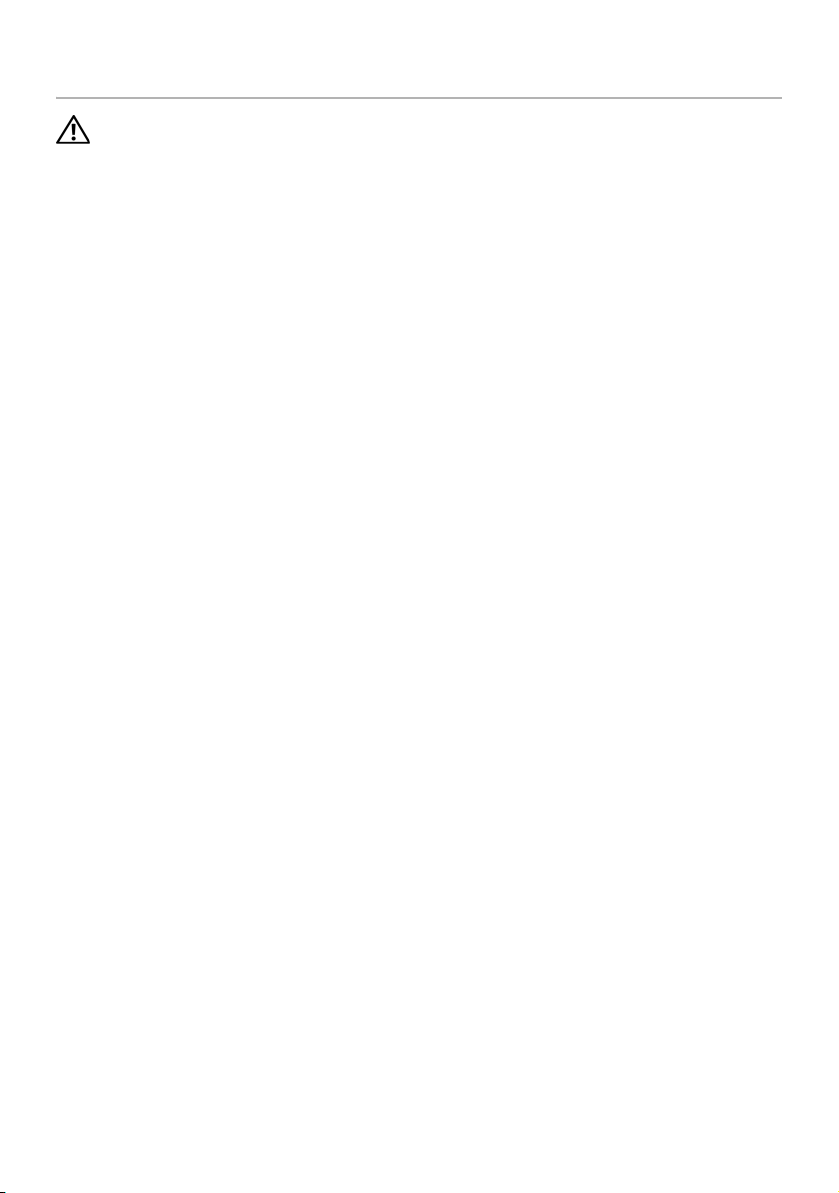
Entfernen der Lautsprecher
WARNUNG: Bevor Sie Arbeiten im Inneren des Computers ausführen, lesen Sie
zunächst die im Lieferumfang des Computers enthaltenen Sicherheitshinweise
und befolgen Sie die Anweisungen unter „Vorbereitung“ auf Seite 7. Befolgen Sie
nach Arbeiten im Inneren des Computers die Anweisungen unter „Nach der
Arbeit an Komponenten im Innern des Computers“ auf Seite 9. Zusätzliche
Empfehlungen zur bestmöglichen Umsetzung der Sicherheitsrichtlinien finden
Sie auf unserer Website zum Thema Einhaltung gesetzlicher Vorschriften unter
der Adresse dell.com/regulatory_compliance.
Vorbereitende Arbeitsschritte
1 Entfernen Sie die Bodenabdeckung. Siehe „Entfernen der Bodenabdeckung“ auf
Seite 10.
2 Entfernen Sie den Akku. Siehe „Entfernen des Akkus“ auf Seite 13.
Verfahren
1 Heben Sie den Arretierungsbügel an und trennen Sie das Touchpadkabel vom
Systemplatinenanschluss.
2 Entfernen Sie das Touchpadkabel vom Lautsprecherkabel.
3 Trennen Sie das Lautsprecherkabel vom E/A-Platinenanschluss.
4 Entfernen Sie die Schrauben, mit denen die Lautsprecher an der
Handballenstützen-Baugruppe befestigt wird.
5 Notieren Sie sich den Verlauf des Lautsprecherkabels und entfernen Sie es aus den
Kabelführungen der Handballenstützen-Baugruppe.
22 | Entfernen der Lautsprecher
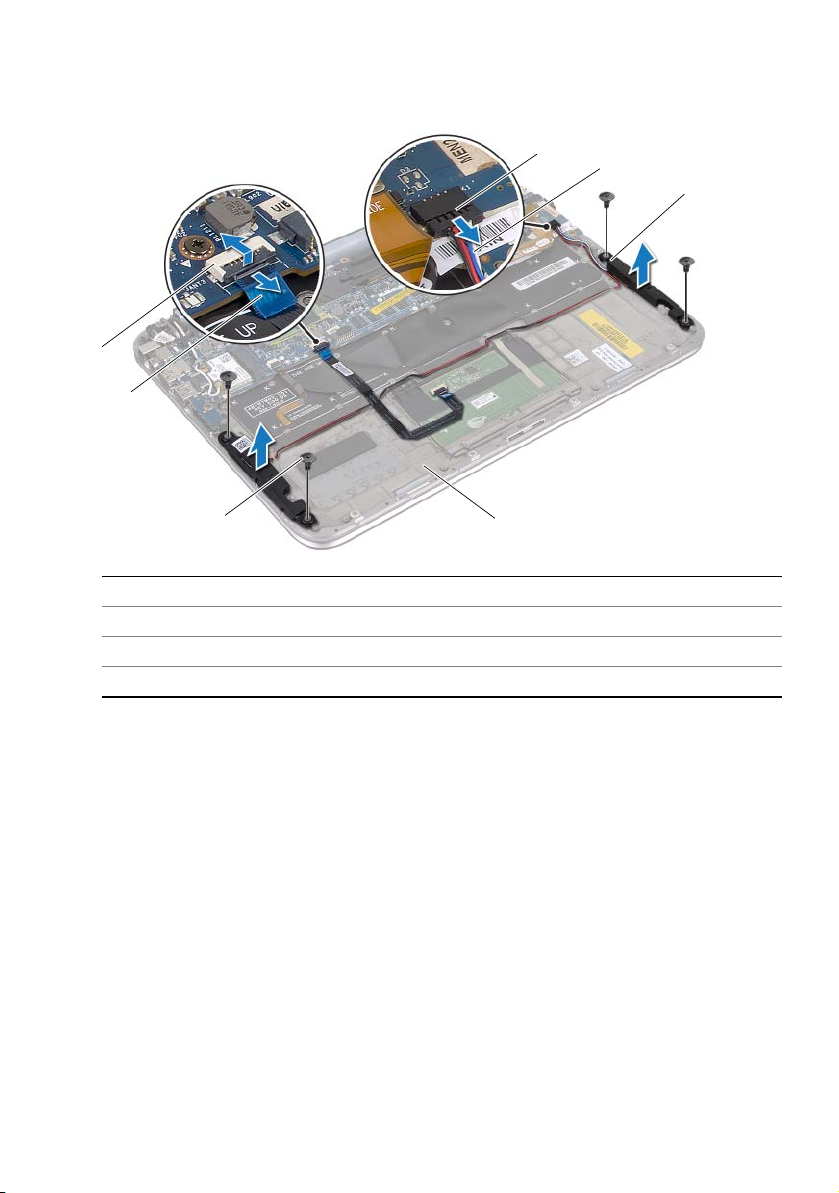
6 Heben Sie die Lautsprecher zusammen mit dem Lautsprecherkabel aus der
Handballenstützen-Baugruppe.
7
1
2
3
1 Touchpad-Kabelanschluss 2 Touchpadkabel
3 Schrauben (4) 4 Gehäusebasis
5 Lautsprecher ( 2) 6 Lautsprecherkabel
7 Lautsprecherkabel-Anschluss
4
6
5
Entfernen der Lautsprecher | 23
